
飛行管、コリメータ管の真空をそれぞれ立ち上げる
1. リークバルブ(飛行管横)が閉じていることを確認する。

2. ポンプ小屋の隣にある操作盤のボタンを押して電磁バルブを閉じ、ポンプを作動させる。下図の左:飛行管、右:コリメータ管


上流→NVS(ロータリーポンプ、ターボポンプ、冷却ポンプ)→コリメータ管→下流

NVS真空ポンプの起動
1. NVS真空ポンプのメイン電源を入れる。(ロータリーポンプが作動)
2. 真空度が0.003mbar以下になったらターボポンプのスイッチを入れる。(真空ポンプの操作手順に関してはポンプの表面にも書いてある)

冷却水の循環
1. NVS用冷却水の循環槽の水量が十分であることを確認し電源を入れる。
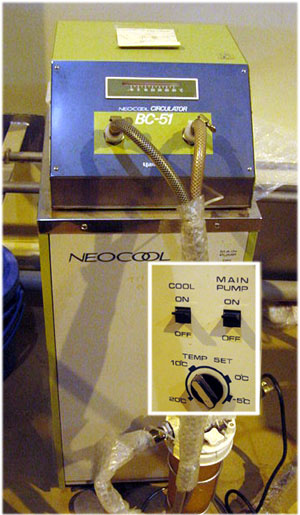
NVSの起動
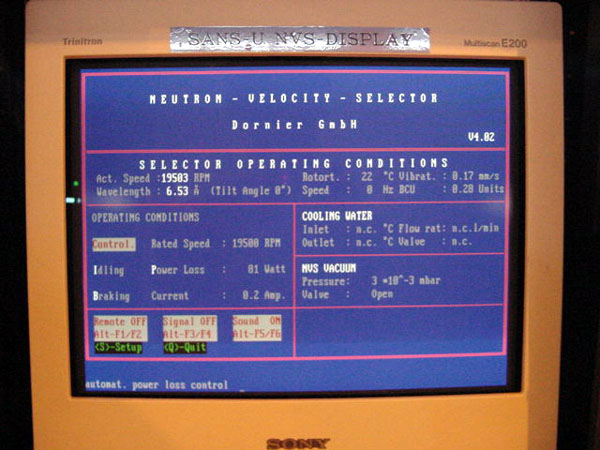
1. NVS回転数制御パネルの電源を入れる。
2. PC Rack 内にあるSANS-U NVS PCを起動する。
3. プログラムが立ち上がるので、全て「YES」とし、数字は「720」と答える。パスワードは「nvs」
4. 真空度が十分であり(0.003mbar以下)、他の項目も警告表示がない(白くフラッシュしていない)ことをPCモニター上で確認し、キーボードから「C」キーを押す。回転数が3100 rpmに自動設定され回転を始める(時々失敗することがあるが、勝手に再起動するのでしばらく待つ)。
5. 3100 rpmになったらさらに10分以上待つ。
6. 回転数を5400, 7000, 12000, 13000, 14000, 15000, 16000, 17000, 18000, 19000, 19500 rpmとそれぞれ5分以上の間隔をあけ徐々に上げる(「C」キーを押し、回転数を入力しenterキーを押す)。9000 - 10000 rpm辺りにNVS本体との共振域があるため一気に飛ばすことが重要。19500 rpmで、波長7.0Åに対応する。
0. CPU切り替え機(ディスプレイ横の黒いスイッチボックス)の下のボタン(CPU1)を押してDAS PCモードとする。

1. SANS-U DAS PCを立ち上げる(SANS-U PC Rack 内)SANS-U DAS/Analysys Display画面にWindows Login画面が出たらReturnキーを押す(これでAdministratorとしてLoginできる)。
2. SANS-U DAS PC上で立ち上がっているAIM-310.2 Serverのウィンドウで、”File”メニューから”Exit”を選んで終了する。(終了時に聞かれるダイアログには「はい」と答える)
3. デスクトップの中心にあるAIMserverアイコンをダブルクリックしてAIM-310.2 Serverを再度立ち上げる。(おまじないです)
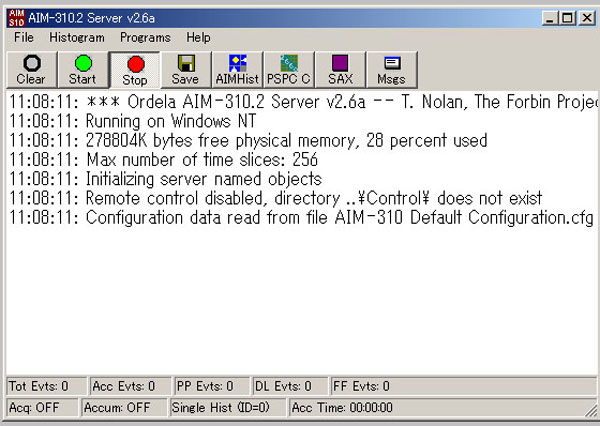
4. AIM-310.2 Server のウィンドウにあるPSPC Cボタンを押す。
5. 検出器通信ソフトウェアPSPC 2660N2.exeが立ち上がるので、”File”メニューから”Get Firmware Version”を選んで”ORDELA 2.10 07/24/00”と表示されるのを確認する。一度で出ない場合は何度か繰り返す。
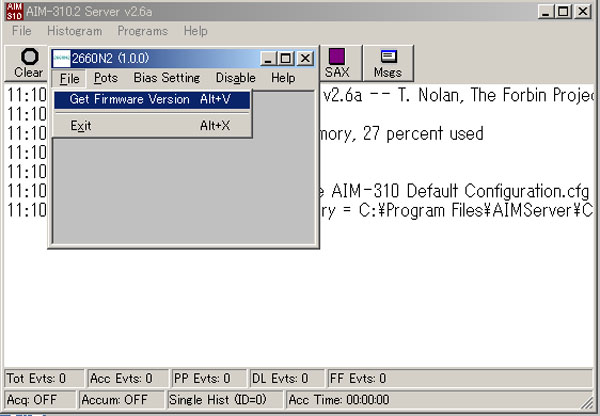
6. 通信が確認できたら、”Bias Setting”から”Set Bias Voltage”を選んでHV Bias Settingに2225.0を入力またはメニューから選ぶ。(PSPC HV Biasは現在値を示しています)
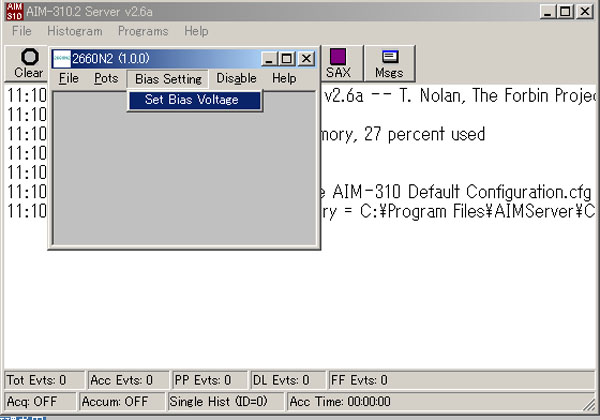
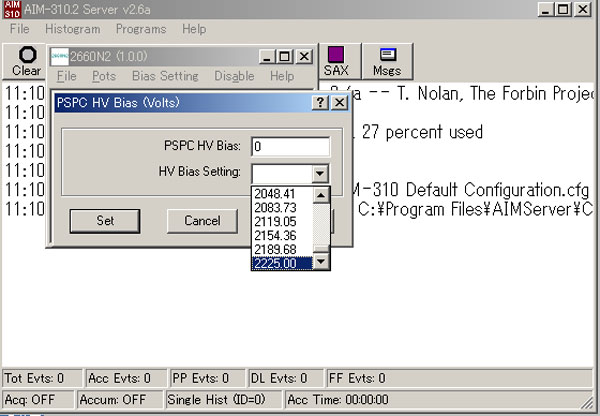
7. Applyボタンを押して、PSPC HV Biasが2225Vになるのを待つ。
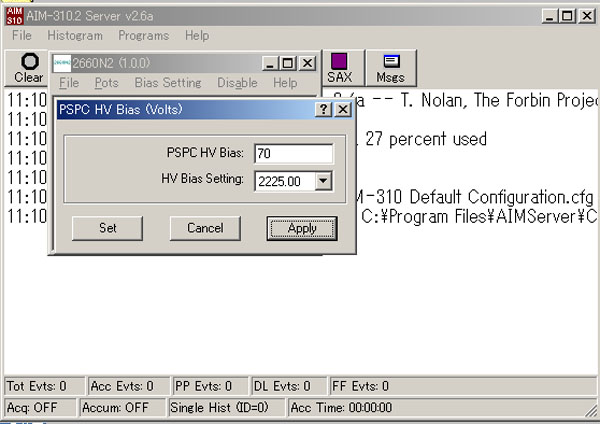
8. Setボタンを押す。
9. “File”メニューから”Exit”を選んでPSPC 2660N2.exeを終了する。
1. 飛行管の真空度が十分上がっていることを確認する。

2. NIMモジュールラック(MODEL
2100)のBIN電源を入れる。(図参照)
H.V. POWER SUPPLY(MODEL 3106D)の電源を入れる。

3. HVの値をゆっくりと1.2kVまで上げる。
1. 操作パネルの主電源を入れる。(図参照)

2. SANS-U RT COMMUNICATION PCの電源を入れる。

3. SANS-U RT COMMUNICATION PCでLabVIEWを立ち上げる。
4. LabVIEW上で実行ターゲットに192.168.0.26を選ぶ。
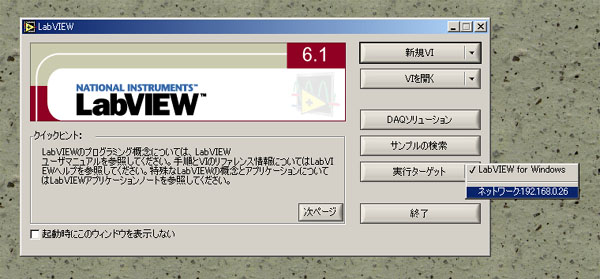
5. RTMain rev2.viを開き、白いボタンを押して実行する。
6. ダウンロードが終了したら、「RTエンジンVIを閉じずに終了」を選ぶ。
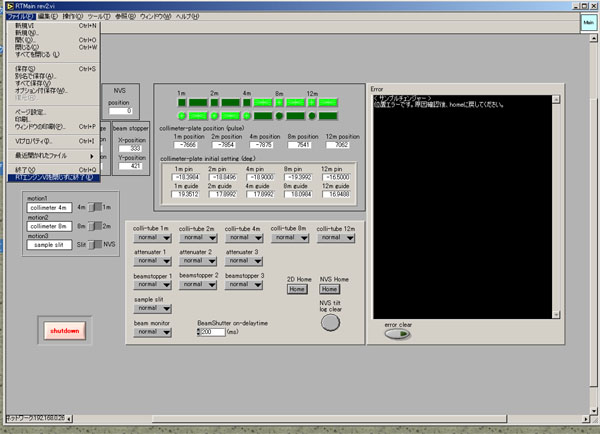
SANS-U CONTROL PCのデスクトップにあるUserMainControl.viをダブルクリックする。
